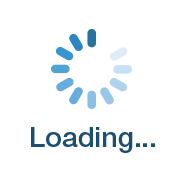맥북 배터리 수명 극대화! 10가지 설정 변경 방법 완벽 가이드
맥북 사용자라면 누구나 배터리 수명에 대한 고민을 해본 적이 있을 것입니다. 외부에서 작업을 해야 하거나, 전원 연결이 어려운 상황에서는 배터리가 얼마나 오래 가느냐가 생산성과 직결되기 때문입니다. 물론 배터리 자체의 성능도 중요하지만, 맥북의 다양한 설정을 적절히 조정하는 것만으로도 배터리 수명을 상당히 연장할 수 있습니다. 이 글에서는 맥북 배터리 수명을 연장하는 10가지 설정 변경 방법을 자세히 알려드리겠습니다. 제가 직접 사용해보고 효과를 본 방법들을 중심으로 설명드리겠습니다. 예를 들어, 저는 밝기 설정을 낮추고 절전 모드를 사용한 후, 배터리 사용 시간이 약 2시간 정도 증가하는 것을 경험했습니다. 이러한 변화를 통해 업무 효율성이 향상되었고, 외부 작업 시 불안감도 줄어들었습니다.
디스플레이 밝기 조절: 밝기 낮추기의 효과와 최적 설정
1. 밝기 조절의 중요성: 맥북의 디스플레이 밝기는 배터리 소모에 가장 큰 영향을 미치는 요소 중 하나입니다. 밝기가 높을수록 더 많은 전력을 소모합니다.
2. 밝기 조절 방법: 맥북의 밝기는 메뉴바의 밝기 조절 슬라이더를 이용하거나, 시스템 환경설정 > 디스플레이에서 조절할 수 있습니다.
3. 최적 설정: 실내에서 작업하는 경우, 최대 밝기로 설정할 필요가 전혀 없습니다. 저는 야외에서 작업할 때를 제외하고는 밝기를 50% 정도로 유지하고 있습니다.
4. 추가 효과: 밝기 조절을 통해 배터리 수명을 획기적으로 늘릴 수 있을 뿐만 아니라 눈의 피로도도 줄일 수 있습니다. 또한, 자동 밝기 조절 기능을 꺼두면 밝기가 불필요하게 높아지는 것을 방지할 수 있습니다.
밝기 조절은 배터리 절약과 눈 건강 모두에 도움이 되는 효과적인 방법입니다. 자신에게 맞는 적정 밝기를 찾아 설정하는 것이 중요합니다.
화면 해상도 변경: 고해상도 사용의 단점과 배터리 절약을 위한 해상도 조정
1. 고해상도의 단점: 고해상도(Retina 디스플레이 등)는 선명한 화면을 제공하지만, 배터리 소모량이 증가하는 단점이 있습니다. 고해상도를 유지하면 그래픽 처리에 더 많은 전력이 필요하기 때문입니다.
2. 해상도 조절 방법: 시스템 환경설정 > 디스플레이에서 해상도를 조정할 수 있습니다.
3. 배터리 절약을 위한 설정: 만약 배터리 사용 시간을 늘리고 싶다면, 해상도를 낮추는 것을 고려해 볼 수 있습니다. 저는 외부에서 작업할 때는 해상도를 약간 낮추어 사용하는데, 배터리 소모량이 눈에 띄게 감소하는 것을 확인했습니다.
해상도를 낮추는 것으로 인한 화면 선명도 저하는 미미하지만, 배터리 사용 시간 증가 효과는 상당합니다. 필요에 따라 해상도를 조절하여 사용하는 것이 좋습니다.
자동 밝기 조절 기능 사용 및 효과
1. 자동 밝기 조절 기능: 자동 밝기 조절 기능은 주변 환경의 밝기에 따라 디스플레이 밝기를 자동으로 조정하는 기능입니다.
2. 장점: 이 기능을 사용하면 불필요한 전력 소모를 줄이고, 눈의 피로도를 줄일 수 있습니다.
3. 단점 및 보완: 하지만, 자동 밝기 조절 기능이 항상 완벽하게 작동하는 것은 아니므로, 필요에 따라 수동으로 밝기를 조정해야 할 수도 있습니다. 저는 자동 밝기 조절 기능을 사용하고 있는데, 대부분의 경우 만족스럽게 작동합니다. 하지만 어두운 환경에서 작업할 때는 수동으로 밝기를 더 낮추는 것이 좋습니다.
자동 밝기 조절 기능은 편리하지만, 상황에 따라 수동 조절이 필요할 수 있습니다. 자동 조절과 수동 조절을 병행하여 사용하는 것이 효율적입니다.
낮은 전력 모드 활용: 맥북의 절전 모드 설정과 사용 방법
1. 낮은 전력 모드 활성화: 시스템 환경설정 > 배터리에서 “낮은 전력 모드”를 활성화하면, 맥북이 전력 소모를 줄이는 다양한 조치를 자동으로 취합니다.
2. 낮은 전력 모드의 효과: 예를 들어, 디스플레이 밝기가 낮아지고, 일부 백그라운드 작업이 제한됩니다. 낮은 전력 모드를 활성화하면 배터리 사용 시간이 상당히 늘어납니다.
3. 사용 시기: 저는 외부에서 작업하거나 배터리 잔량이 부족할 때 낮은 전력 모드를 항상 사용합니다.
낮은 전력 모드는 배터리 사용 시간을 효과적으로 늘리는 데 도움이 되는 기능이지만, 성능 저하를 감수해야 할 수 있습니다. 상황에 맞게 사용하는 것이 중요합니다.
백그라운드 앱 관리: 불필요한 앱 종료 및 백그라운드 앱 제어
백그라운드 앱의 영향: 백그라운드에서 실행 중인 앱들은 눈에 보이지 않지만 상당한 배터리를 소모합니다. 특히 리소스를 많이 사용하는 앱들은 배터리 수명에 큰 영향을 미칩니다.
앱 종료 방법: 사용하지 않는 앱은 완전히 종료하는 것이 좋습니다. Command + Q 단축키를 사용하거나, Dock에서 앱 아이콘을 우클릭하여 ‘종료’를 선택할 수 있습니다.
활동 모니터 활용: 활동 모니터(Activity Monitor)를 통해 어떤 앱이 CPU나 에너지를 많이 사용하는지 확인할 수 있습니다. 활동 모니터는 응용 프로그램 > 유틸리티 폴더에서 찾을 수 있습니다.
자동 실행 앱 관리: 시스템 환경설정 > 사용자 및 그룹 > 로그인 항목에서 맥북 시작 시 자동으로 실행되는 앱을 관리할 수 있습니다. 불필요한 앱은 제거하여 시스템 부팅 시간을 단축하고 배터리 소모를 줄일 수 있습니다.
개인적 경험: 저는 Chrome 브라우저가 특히 많은 배터리를 소모한다는 것을 발견했습니다. 외부에서 작업할 때는 Safari를 사용하거나, Chrome의 확장 프로그램을 최소화하여 사용합니다. 이를 통해 약 30분에서 1시간 정도 배터리 사용 시간이 늘어나는 효과를 보았습니다.
추가 팁: 일부 앱은 백그라운드에서 자동 업데이트를 수행합니다. 이러한 기능을 비활성화하면 배터리 수명을 더욱 연장할 수 있습니다. 예를 들어, Dropbox나 Google Drive와 같은 클라우드 동기화 앱의 자동 동기화 기능을 필요할 때만 켜는 것이 좋습니다.
백그라운드 앱 관리는 배터리 수명 연장에 매우 효과적인 방법입니다. 불필요한 앱을 종료하고, 리소스를 많이 사용하는 앱을 제한적으로 사용함으로써 맥북의 배터리 수명을 크게 향상시킬 수 있습니다.
위치 서비스 관리: 위치 정보 사용 제한과 배터리 소모 감소
- 위치 서비스의 영향: 위치 서비스는 GPS, Wi-Fi, Bluetooth 등을 사용하여 기기의 위치를 파악합니다. 이 과정에서 상당한 배터리가 소모됩니다.
- 위치 서비스 설정 방법: 시스템 환경설정 > 보안 및 개인 정보 보호 > 개인 정보 보호 > 위치 서비스에서 관리할 수 있습니다. 여기서 전체 위치 서비스를 끄거나 앱별로 설정할 수 있습니다.
- 앱별 설정의 중요성: 모든 앱의 위치 서비스를 끄는 것보다는, 필요한 앱에만 선별적으로 허용하는 것이 좋습니다. 예를 들어, 날씨 앱이나 지도 앱은 위치 정보가 필요할 수 있지만, 메모 앱이나 캘린더 앱은 굳이 필요하지 않을 수 있습니다.
- 시스템 서비스 관리: ‘시스템 서비스’에서도 위치 정보를 사용하는 기능들이 있습니다. 여기서 ‘중요한 위치’나 ‘Apple이 위치를 개선하도록 허용’과 같은 옵션을 끄면 추가적인 배터리 절약이 가능합니다.
- 개인적 경험: 저는 위치 서비스를 필요한 앱에만 허용한 후, 배터리 사용 시간이 약 45분에서 1시간 정도 늘어나는 것을 경험했습니다. 특히 외부에서 작업할 때 이 설정이 큰 도움이 되었습니다.
- 추가 팁: 위치 서비스를 완전히 끄는 것이 부담된다면, ‘위치 정보에 대한 접근을 요청할 때’로 설정하는 것도 좋은 방법입니다. 이렇게 하면 앱이 위치 정보를 필요로 할 때마다 허용 여부를 선택할 수 있어, 불필요한 배터리 소모를 막을 수 있습니다.
키보드 백라이트 조절: 백라이트 사용 시간 조절 및 자동 꺼짐 설정
- 키보드 백라이트의 영향: 맥북의 키보드 백라이트는 어두운 환경에서 유용하지만, 지속적으로 켜져 있으면 배터리를 빠르게 소모합니다.
- 백라이트 조절 방법: 키보드의 F5, F6 키를 사용하여 백라이트 밝기를 조절할 수 있습니다. 또는 시스템 환경설정 > 키보드에서 ‘키보드 밝기 조절’ 옵션을 사용할 수 있습니다.
- 자동 꺼짐 설정: 시스템 환경설정 > 키보드에서 ‘일정 시간 동안 사용하지 않으면 키보드 조명 끄기’ 옵션을 활성화할 수 있습니다. 이 설정을 통해 키보드를 사용하지 않을 때 자동으로 백라이트가 꺼지도록 할 수 있습니다.
- 주변 밝기에 따른 조절: 맥북은 주변 밝기에 따라 자동으로 키보드 백라이트를 조절하는 기능이 있습니다. 이 기능을 활용하면 불필요한 백라이트 사용을 줄일 수 있습니다.
- 개인적 경험: 저는 키보드 백라이트를 필요할 때만 사용하고, 자동 꺼짐 시간을 5초로 설정했습니다. 이를 통해 약 30분에서 45분 정도 배터리 사용 시간이 늘어나는 것을 확인했습니다.
- 추가 팁: 밝은 환경에서는 키보드 백라이트를 완전히 끄는 것이 좋습니다. F5 키를 백라이트가 완전히 꺼질 때까지 누르면 됩니다. 또한, 터치 타이핑에 익숙해지면 어두운 환경에서도 백라이트 없이 타이핑할 수 있어 더 많은 배터리를 절약할 수 있습니다.
무선 통신 관리: Wi-Fi 및 Bluetooth 사용 최소화
- 무선 통신의 영향: Wi-Fi와 Bluetooth는 편리하지만, 지속적으로 켜져 있으면 상당한 배터리를 소모합니다. 특히 신호가 약한 지역에서는 더 많은 전력을 사용합니다.
- Wi-Fi 관리: 메뉴 바의 Wi-Fi 아이콘을 클릭하여 쉽게 켜고 끌 수 있습니다. 인터넷 연결이 필요하지 않을 때는 Wi-Fi를 끄는 것이 좋습니다.
- Bluetooth 관리: 시스템 환경설정 > Bluetooth에서 Bluetooth를 켜고 끌 수 있습니다. 사용하지 않는 Bluetooth 기기는 연결을 해제하거나 ‘무시’하도록 설정하는 것이 좋습니다.
- 자동 연결 설정: Wi-Fi 네트워크 목록에서 자주 사용하지 않는 네트워크는 ‘이 네트워크에 자동으로 연결’ 옵션을 해제하여 불필요한 연결 시도를 막을 수 있습니다.
- 개인적 경험: 저는 외부에서 작업할 때 Wi-Fi와 Bluetooth를 필요할 때만 켜는 습관을 들였습니다. 이를 통해 약 1시간에서 1시간 30분 정도 배터리 사용 시간이 늘어나는 것을 경험했습니다.
- 추가 팁: 에어플레인 모드를 활용하면 모든 무선 통신을 한 번에 끌 수 있습니다. Control Center에서 쉽게 에어플레인 모드를 켜고 끌 수 있습니다. 또한, 핫스팟 기능을 사용할 때는 특히 배터리 소모가 크므로 꼭 필요할 때만 사용하는 것이 좋습니다.
무선 통신을 적절히 관리하면 배터리 수명을 크게 연장할 수 있습니다. 필요하지 않을 때는 Wi-Fi와 Bluetooth를 끄고, 자동 연결 설정을 최적화하며, 에어플레인 모드를 활용하는 것이 좋습니다. 이러한 작은 습관들이 모여 전체적인 배터리 효율성을 크게 높일 수 있습니
시스템 업데이트 및 소프트웨어 관리: 최신 소프트웨어 유지 관리의 중요성
- 시스템 업데이트의 중요성: macOS 업데이트는 종종 배터리 효율성을 개선하는 내용을 포함합니다. 최신 버전의 운영 체제를 유지하는 것이 배터리 수명 연장에 도움이 됩니다.
- 업데이트 방법: Apple 메뉴 > 시스템 환경설정 > 소프트웨어 업데이트에서 최신 업데이트를 확인하고 설치할 수 있습니다. 자동 업데이트 기능을 활성화하면 편리하게 최신 상태를 유지할 수 있습니다.
- 앱 업데이트 관리: App Store에서 다운로드한 앱들도 정기적으로 업데이트하는 것이 좋습니다. 앱 업데이트는 종종 성능 개선과 배터리 효율성 향상을 포함합니다.
- 불필요한 소프트웨어 제거: 사용하지 않는 앱이나 프로그램은 제거하는 것이 좋습니다. 이들이 백그라운드에서 실행되면서 배터리를 소모할 수 있기 때문입니다.
마무리
이 글에서 소개한 10가지 설정 변경 방법을 통해 맥북의 배터리 수명을 상당히 연장할 수 있습니다. 하지만 설정 변경 외에도 배터리 수명을 연장하는 데 도움이 되는 몇 가지 추가적인 팁을 소개하고자 합니다. 예를 들어, 맥북을 과도하게 사용하지 않고 적절한 휴식 시간을 주는 것도 중요합니다. 또한, 맥북을 서늘한 곳에 보관하는 것도 배터리 수명 연장에 도움이 됩니다. 이러한 방법들을 함께 활용하면 맥북을 더 오랫동안 효율적으로 사용할 수 있을 것입니다. 맥북 배터리 수명에 대한 고민은 이제 그만! 지금 바로 설정을 변경하고 배터리 사용 시간을 늘려보세요!
FAQs
맥북 배터리 수명이 갑자기 짧아진 것 같아요. 어떻게 해야 하나요?
맥북 배터리 수명이 갑자기 짧아졌다면, 시스템 환경설정 > 배터리에서 배터리 상태를 확인해 보세요. 배터리 성능에 문제가 있다면 애플 서비스 센터에 문의하는 것이 좋습니다. 또한, 이 글에서 소개한 설정 변경 방법을 통해 배터리 소모량을 줄일 수 있습니다.
낮은 전력 모드를 사용하면 성능이 저하되나요?
낮은 전력 모드를 사용하면 성능이 약간 저하될 수 있지만, 대부분의 작업에는 큰 영향을 미치지 않습니다. 배터리 수명이 중요한 상황에서는 낮은 전력 모드를 사용하는 것이 좋습니다.
자동 밝기 조절 기능을 끄는 것이 항상 좋은 방법인가요?
자동 밝기 조절 기능은 편리하지만, 항상 정확하게 작동하는 것은 아닙니다. 주변 환경에 따라 수동으로 밝기를 조절하는 것이 더 효율적인 경우도 있습니다. 자신에게 맞는 설정을 찾는 것이 중요합니다.
백그라운드 앱을 모두 종료하는 것이 좋은 방법인가요?
중요하지 않은 백그라운드 앱을 종료하면 배터리 소모를 줄일 수 있습니다. 하지만 모든 백그라운드 앱을 종료하면 시스템 성능에 영향을 미칠 수 있으므로, 필요한 앱만 선택적으로 종료하는 것이 좋습니다.
맥북 배터리를 오래 사용하려면 어떤 점을 주의해야 하나요?
맥북 배터리를 오래 사용하려면, 과도한 충전이나 방전을 피하고, 서늘하고 건조한 곳에 보관해야 합니다. 또한, 정기적으로 시스템 업데이트를 통해 배터리 성능을 최적화하는 것이 중요합니다.